
第1部分。如何將Galaxy S8備份到計算機
1.1如何使用 Coolmuster Android Backup Manager 一鍵將Galaxy S8備份到電腦(最佳方式)
1.2如何使用 Coolmuster Android Assistant 有選擇地將Samsung S8備份到計算機(流行)
1.3如何使用Samsung Smart Switch將Galaxy S8備份到PC
1.4 如何使用USB線將Samsung S8備份到PC(媒體檔和文檔)
第2部分。如何將Samsung S8備份到Google帳戶/ Samsung Cloud
第1部分。如何將Galaxy S8備份到計算機
計算機是備份Galaxy S8的不錯選擇。通過將Samsung Galaxy手機備份到計算機,您可以輕鬆讀取,管理,使用和傳輸計算機上的備份檔。要將 S8 備份到 PC,您將獲得 4 個選擇。
1.1如何使用 Coolmuster Android Backup Manager 一鍵將Galaxy S8備份到電腦(最佳方式)
如果您正在尋找一種易於操作、完全安全且快速的方法。Coolmuster Android Backup Manager可以滿足您的要求。這是一鍵備份計算機上Galaxy S8的最佳方式,並且支援多種文件類型,包括聯繫人,消息,通話記錄,照片,音樂,視頻,文檔和用戶應用程式。此外,這個功能強大的應用程式允許您使用Wi-Fi網路或USB電纜將三星 Galaxy S8 與電腦連接。您可以使用原始檔案格式和資料品質備份設備上的所有內容。
Coolmuster Android Backup Manager高度相容Android4.0及以上版本的Android手機和平板電腦,如摩托羅拉、索尼、LG、谷歌、LG、HTC、華為和三星Galaxy S8+/S8/S9+/S9/S10+/S10/S10e/S20/S20+/S20 Ultra/S21/S22/S23等。
請按照以下步驟將Samsung Galaxy S8備份到PC:
1.在計算機上安裝並啟動 Coolmuster Android Backup Manager ,然後從工具箱中輸入 Android 備份和還原 模組。

2.使用USB線將Samsung Galaxy S8連接到計算機,然後根據提示在手機上啟用USB調試。連接成功后,您將看到如下主介面。

3.一鍵將Galaxy S8備份到計算機。點擊 備份 主介面中的按鈕進入備份模式>檢查要備份的數據類型>點擊 瀏覽器 選擇位置,>點擊 備份 開始備份過程。

進一步閱讀: 如何創建三星聯繫人備份?[7 種方法]
1.2 如何使用 Coolmuster Android Assistant 有選擇地將Samsung S8備份到計算機(流行)
將 S8 Plus/S8 備份到電腦的另一種簡單而安全的方法是使用 Coolmsuter Android Assistant。最引人注目的功能是有選擇地在PC和三星手機之間傳輸聯繫人,簡訊,通話記錄,音樂,照片,視頻等。除此之外,它只需按一下即可在電腦上備份和恢復三星設備上的所有內容,並管理您的 Android 設備。具體來說,您可以添加、刪除和編輯聯繫人、發送和回復簡訊、安裝和 卸載應用程式、導入、匯出和刪除通話記錄、將聯繫人導出到 Outlook,以及 將 Outlook 聯繫人傳輸到 Samsung。
同樣,Coolmuster Android Assistant也適用於運行 Android 4.0 及更高版本的所有主流 Android 設備。
如何將我的三星Galaxy S8 Plus備份到計算機?
1.在計算機上安裝Coolmuster Android Assistant後啟動Android,然後從工具箱中選擇“助手”模組。

2.將Samsung Galaxy S8 Plus連接到計算機。

3.有選擇地將S8 Plus備份到PC。從左側面板中按下要備份的數據類型,預覽並勾選所需的專案,然後點擊頂部功能表上的 「匯出 」 開始將它們備份到您的電腦。

你可能喜歡:
1.3如何使用Samsung Smart Switch將Galaxy S8備份到PC
三星智能開關是三星備份三星Galaxy手機的方式。您可以使用它將照片,消息,聯繫人和其他檔從舊手機傳輸或備份到Samsung Galaxy或從Samsung Galaxy傳輸或備份到計算機。它可以在Google Play、 Mac的App Store和 Windows上找到。只要您的設備運行 Android 4.3和 Windows XP或更高版本,您就可以通過這種方式備份Galaxy S8。
步驟如下:
1. 在您的電腦上下載 Samsung Smart Switch。
2.運行它並使用USB線將Galaxy S8插入計算機。檢測到手機後,從螢幕上選擇 備份 。
3.手機上的所有內容都將開始備份到您的電腦。該過程結束后,點擊 確認。大功告成。

提示:如何在Galaxy S8備份過程中 修復三星智能開關卡住 或 無法正常工作 的問題?您可以參考我們的指南來解決相關問題。
1.4 如何使用USB線將Samsung S8備份到PC(媒體檔和文檔)
只需要將三星S8中的媒體檔和文檔備份到計算機的使用者,如音樂,照片,視頻,文檔,PDF等,可以使用USB線直接將手機連接到計算機,並將檔匯出到計算機資料夾。如果有大型媒體檔需要備份,這種方式可能會延長。
如何使用 USB 數據線將我的三星 Galaxy S8 備份到 PC?
1.使用USB線將Samsung Galaxy S8連接到計算機。然後,如果通知欄中出現USB標誌,則在手機上選取「傳輸檔 (MTP)」。。
2.計算機成功識別Galaxy S8後,按兩下桌面上的“ 我的電腦/這台電腦” ,>在 “便攜式設備 ”下選擇您的Samsung設備>點擊 DCIM 資料夾或包含媒體檔或文檔的其他檔。
3.從計算機中複製要備份的檔,並將其粘貼到計算機進行備份。

第2部分。如何將Samsung S8備份到Google帳戶/ Samsung Cloud
除了電腦,您還可以選擇無線方式來備份Samsung S8。無線備份Galaxy S8的最常見方法是使用 Google帳戶。由於這種方式會消耗網路,因此如果您將大文件備份到Google帳戶,也需要很長時間。
以下是將Samsung S8備份到Google的方法。
1. 在三星 Galaxy S8 上,打開 “設置”,向下滾動,然後點擊 “雲和帳戶”。
2. 選擇 備份和還原 ,然後啟用 備份我的數據。
3. 按兩下 「備份帳戶」 ,然後從彈出視窗中選擇備份帳戶。
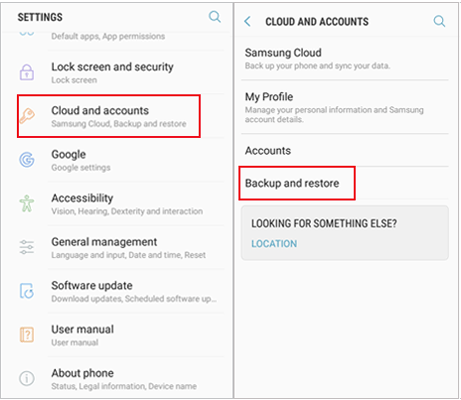
或者,您可以在“設置”下選擇“雲和帳戶”選項,按兩下“帳戶”,然後點擊“Google”。接下來,打開要備份的專案,按下右上角的三個垂直點,然後點擊立即同步。一段時間后,Galaxy S8的數據將同步到您的Google帳戶。
底線
備份您的手機非常重要。這篇文章教您如何將Galaxy S8備份到計算機或雲存儲。如果您想找到一種簡單、快速且安全的方式來輕鬆備份三星 S8,您有兩種選擇。要備份Galaxy手機上的所有內容,我強烈建議您嘗試 Coolmuster Android Backup Manager 一鍵完成;要備份所需的三星專案,您可以選擇 Coolmuster Android Assistant 預覽並有選擇地完成它。兩種備份工具都可以滿足您多樣化的需求。
如果你覺得這篇文章有説明,你可以與你的朋友分享。
相關文章:
如何備份和恢復三星Galaxy S10 / S10 Plus / S10e / S10 Lite












 PC下載
PC下載
 Mac下載
Mac下載
